Bật mí cách bật đèn bàn phím laptop Lenovo vô cùng đơn giản mà ai cũng có thể làm được

Đèn bàn phím của laptop Lenovo không chỉ giúp bạn làm việc trong điều kiện thiếu sáng mà nó còn tăng tính thẩm mỹ cho laptop. Nhưng bạn không biết cách bật đèn bàn phím laptop Lenovo như thế nào? Bài viết này dành cho bạn!
Trong bài viết này, bạn hãy cùng theo chân Sforum tìm hiểu cách bật đèn bàn phím laptop Lenovo nhé. Không để bạn đợi lâu, chúng ta vào việc ngay thôi nào!
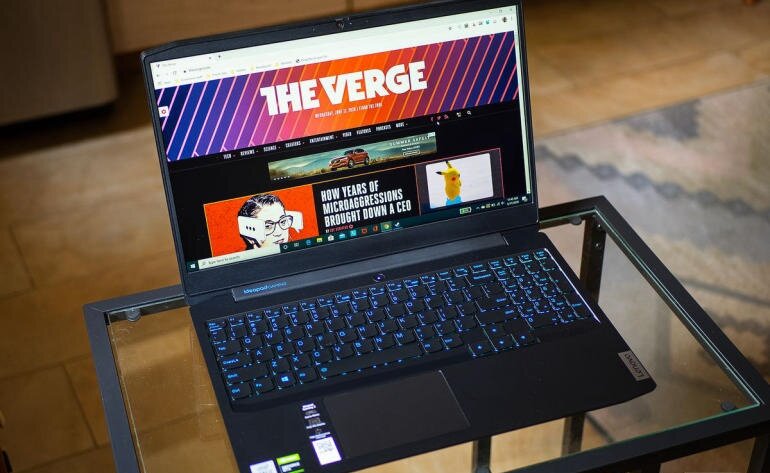
Cách kiểm tra laptop Lenovo có đèn bàn phím hay không
Một số dòng laptop Lenovo được trang bị đèn bàn phím có thể kể đến những dòng như laptop gaming, ThinkBook, IdeaPad, Yoga và một số dòng khác nữa. Để kiểm tra laptop Lenovo có được trang bị sẵn đèn bàn phím hay không, bạn hãy tiến hành tiến hành kiểm tra theo 2 cách sau:
- Cách thứ nhất là bạn xem trên Hướng dẫn sử dụng của laptop Lenovo tại mục USING THE KEYBOARD.
- Cách thứ hai là xem nút cứng từ phím F1 đến F12 và nút Spacebar có biểu tượng đèn bàn phím chữ A hay không.

Cách bật đèn bàn phím laptop Lenovo
Lưu ý: vẫn có một số mẫu laptop Lenovo không được trang bị đèn bàn phím.
Cách bật đèn nền bàn phím laptop Lenovo: Dùng phím vật lý
Cách đơn giản nhất để mở đèn bàn phím laptop Lenovo là bạn hãy nhấn phím vật lý với biểu tượng đèn bàn phím. Thường là phím F3 và F4 trên bàn phím laptop Lenovo. Độ sáng sẽ tăng dần theo từng mức, tùy thuộc vào bạn ấn bàn phím laptop nhiều hay không.

Dùng tổ hợp phím
Những dòng laptop Lenovo vừa được ra mắt trong thời gian gần đây thường được nhà sản xuất trang bị biểu tượng đèn bàn phím trên phím cách (Spacebar). Việc của bạn là chỉ cần nhấn đồng thời tổ hợp phím Fn + Space thì sẽ kích hoạt được đèn bàn phím hoạt động.

VớiControl Panel
Nếu bạn đã thực hiện 2 cách trên mà vẫn không bật đèn bàn phím thành công hoặc bàn phím bị trục trặc thì bạn có thể bật đèn bàn phím trong cài đặt Control Panel.
Bước 1: Đầu tiên, bạn tiến hành tìm kiếm với từ khóa Control Panel và chọn tiếp mục Open.
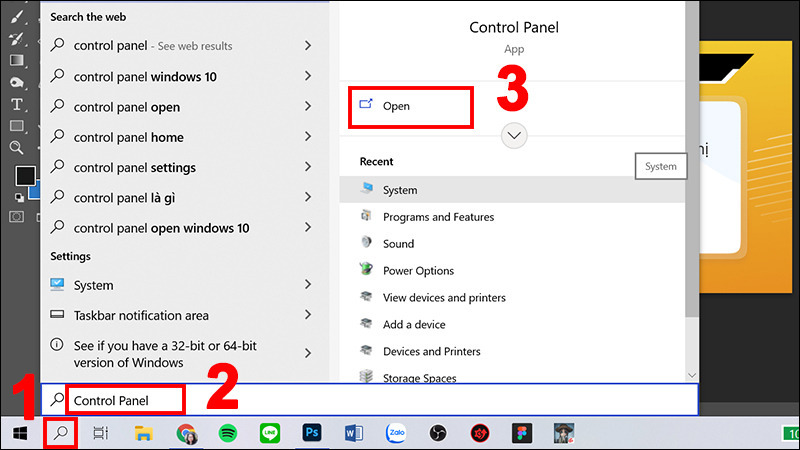
Bước 2: Lúc này, màn hình xuất hiện cửa sổ mới, bạn chọn vào mục Hardware and Sound.
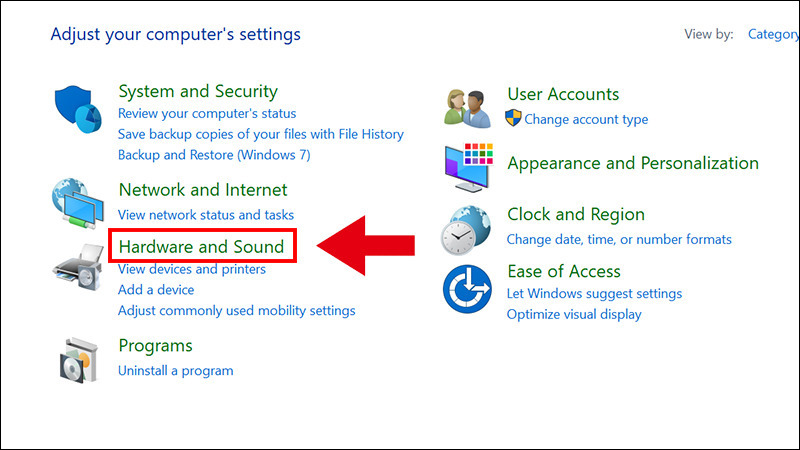
Bước 3: Tại đây, bạn chọn tiếp mục Windows Mobility Center.
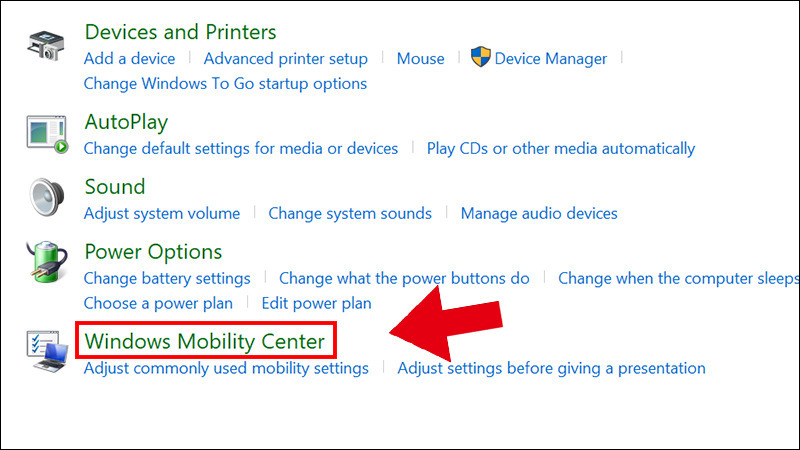
Bước 4: Trên cửa sổ Windows Mobility Center, bạn chọn Keyboard Backlighting.
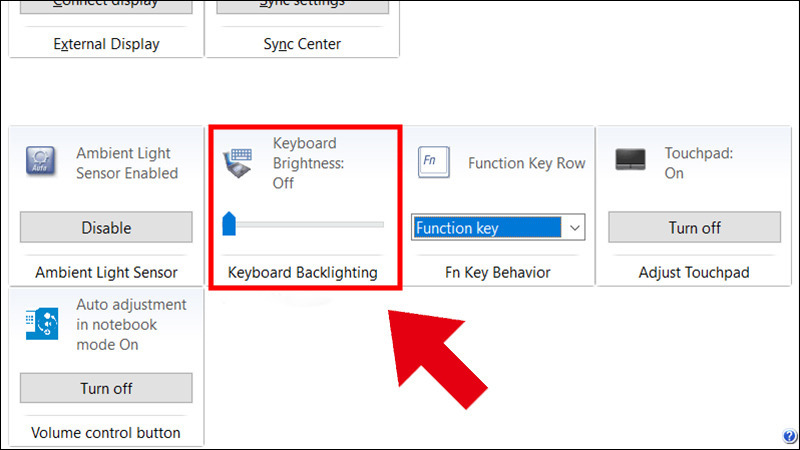
Bước 5: Cuối cùng, ở mục Keyboard Backlighting bạn chọn On để bật đèn bàn phím laptop, còn nhấn Off nếu bạn muốn tắt. Sau đó, bạn nhấn OK là hoàn thành việc bật đèn bàn phím.
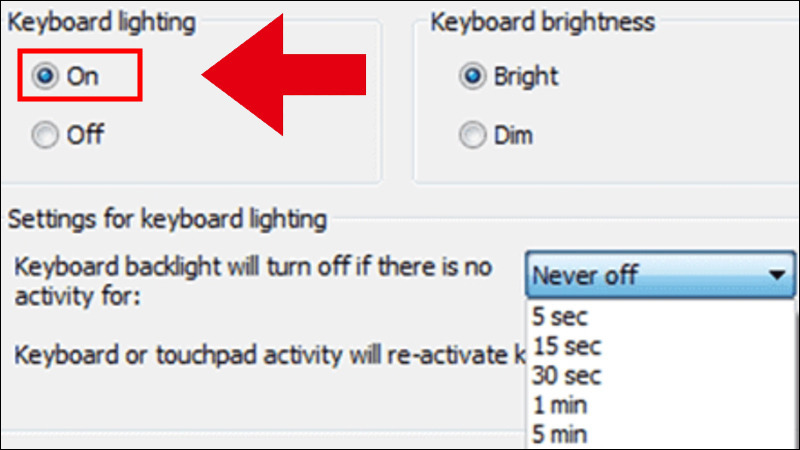
Tạm kết:
Như vậy, Sforum đã hướng dẫn xong cho bạn làm thế nào để bật đèn nền bàn phím laptop Lenovo vô cùng đơn giản rồi đấy. Chúc bạn thành công!
- Xem thêm:Thủ thuật Android,Thủ thuật iOS







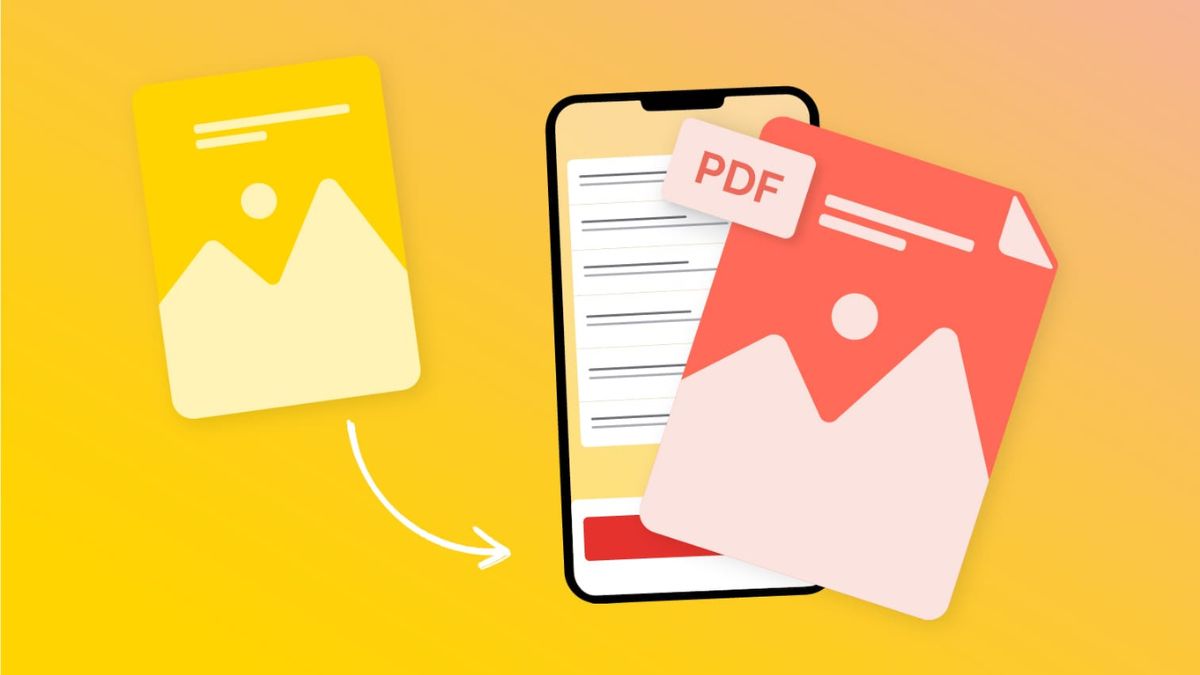
Bình luận (0)